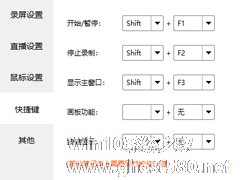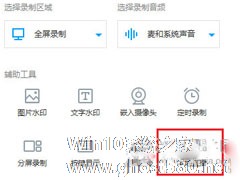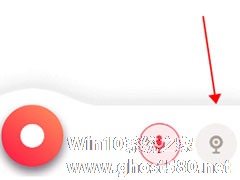-
EV录屏怎么安装?EV录屏安装方法介绍
- 时间:2024-11-23 01:59:08
大家好,今天Win10系统之家小编给大家分享「EV录屏怎么安装?EV录屏安装方法介绍」的知识,如果能碰巧解决你现在面临的问题,记得收藏本站或分享给你的好友们哟~,现在开始吧!
EV录屏是一款功能非常强大的屏幕录像软件,可以用来录制全屏、录制选区、录制声音,同时还支持添加水印、嵌入摄像头等,功能非常强大。那么,EV录屏怎么安装呢?下面,我们就一起往下看看EV录屏安装方法介绍。
方法步骤
1、下载软件后,解压缩;
2、双击软件安装程序,进入安装向导界面;
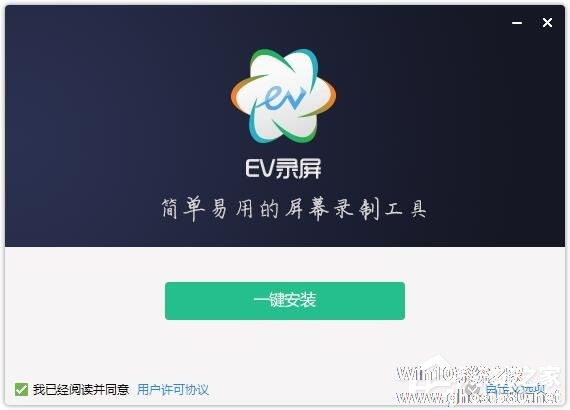
3、点击安装界面左下角的【自定义选项】,如图所示选择【更改】软件安装包,设置好自己想要存储软件安装文件的位置即可,并点击【一键安装】;
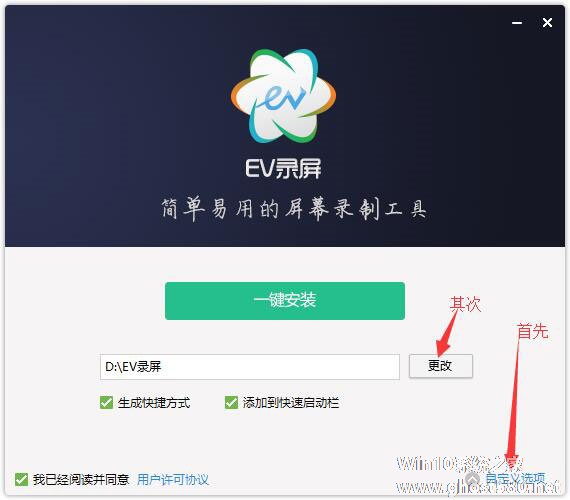
4、等待安装程序运行按成,即可点击【开始使用】。
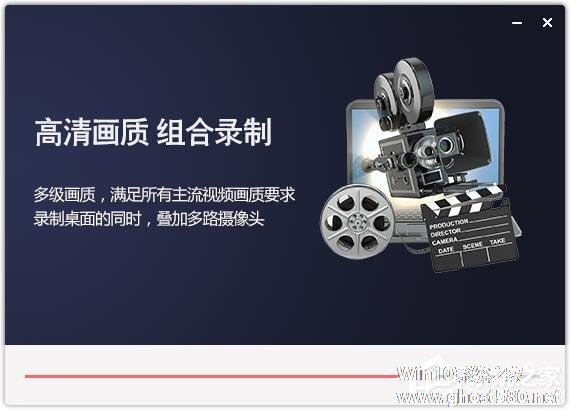
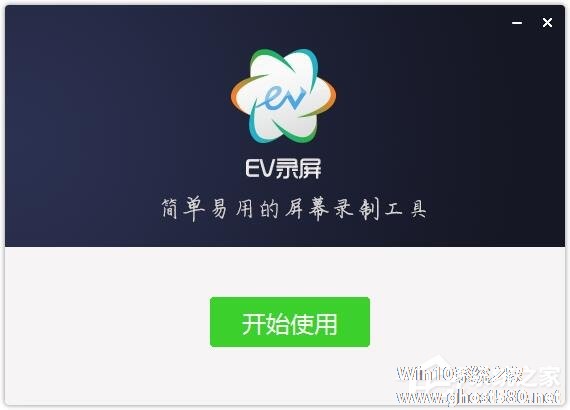
以上就是关于「EV录屏怎么安装?EV录屏安装方法介绍」的全部内容,本文讲解到这里啦,希望对大家有所帮助。如果你还想了解更多这方面的信息,记得收藏关注本站~
【文♂章①来自Win10系统之家www.ghoSt580.neT,不得自行转载,违者必追究!】
相关文章
-

EV录屏是一款功能非常强大的屏幕录像软件,可以用来录制全屏、录制选区、录制声音,同时还支持添加水印、嵌入摄像头等,功能非常强大。那么,EV录屏怎么安装呢?下面,我们就一起往下看看EV录屏安装方法介绍。
方法步骤
1、下载软件后,解压缩;
2、双击软件安装程序,进入安装向导界面;
3、点击安装界面左下角的【自定义选项】,如图所示选择【更改... -
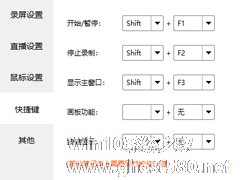
EV录屏如何开启画板功能?EV录屏中的画板功能,可以在我们录制视频时候进行文字或者内容的编辑,那么你知道要怎么开启这个功能吗?下面就给大家分享EV录屏画板功能的开启方法。
EV录屏画板功能的开启方法:
第一步:通过设置——快捷键设置——画板功能。
第二步:登录会员账号,录屏的过程中,通过上述设定的快捷键,快速开启画板功能:
第三步:使用... -
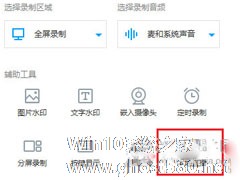
很多使用EV录屏得用户只知道它有录屏的功能,不晓得它还有一个强大的功能就是直播,那你知道EV录屏怎么启动本地直播的吗?接下来我们一起往下看看EV录屏启动本地直播的方法吧。
方法步骤
1、打开EV录屏软件,点击【本地直播】,弹出本地直播设置界面;
2、点击【开启流媒体服务器】,软件会自动部署一个做局域网直播与推流的ngnix服务器,【串流/播放地址】... -
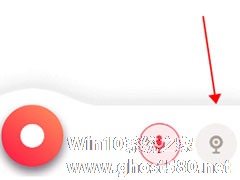
苹果录屏是一款十分好用的手机录屏软件,其中它的流畅性跟清晰度最为突出,还可以进行视频处理,那你知道苹果录屏是怎么录声音的吗?接下来我们一起往下看看录制方法介绍吧。
方法步骤
1、很多时候录制的视频没有声音是因为没有打开麦克风选项,进入软件之后我们在底部可以找到一个麦克风的选项,点亮这个选项之后录制手机内的视频就有声音了;
2、另外还有一种方法可以录...